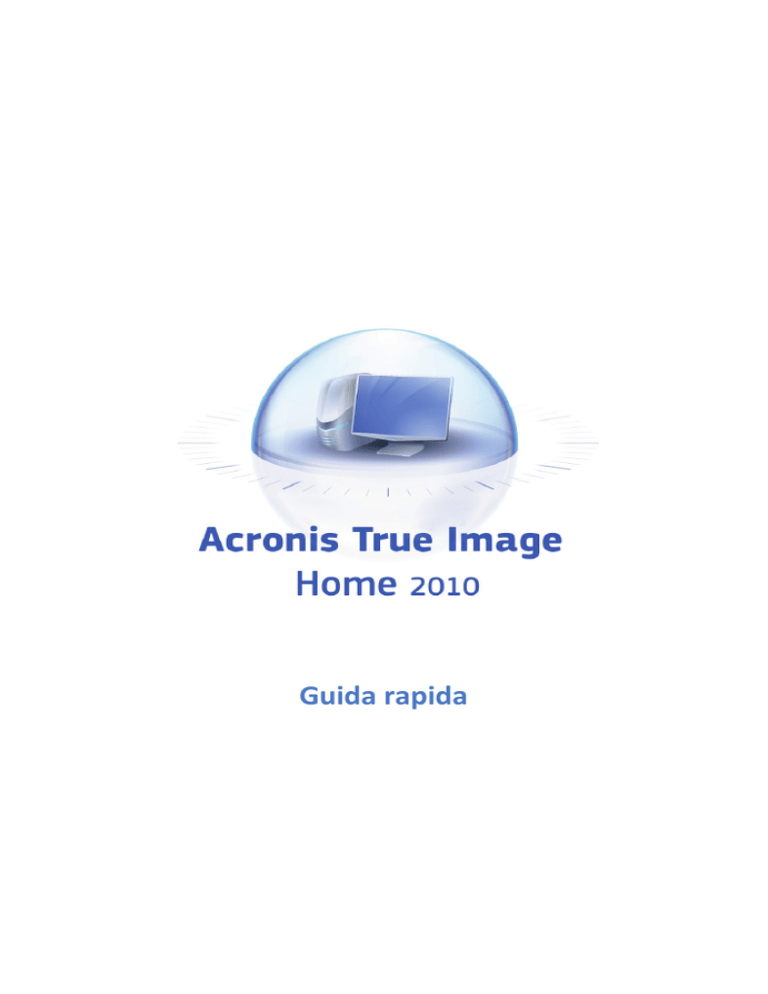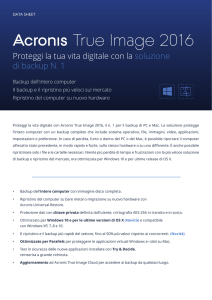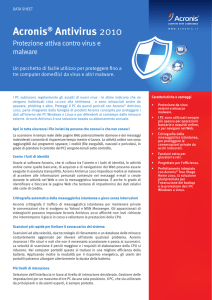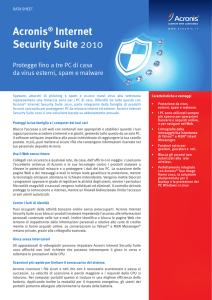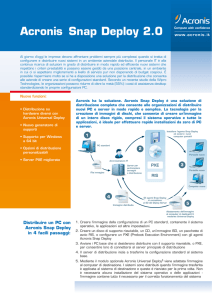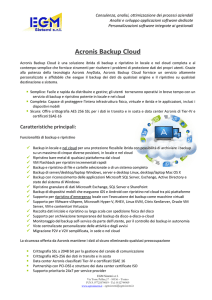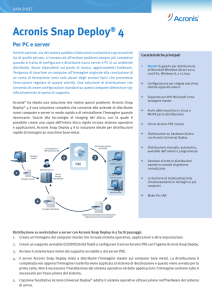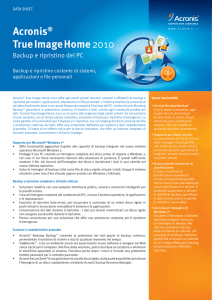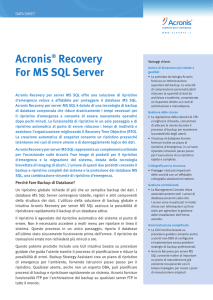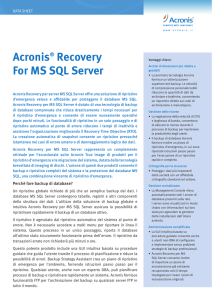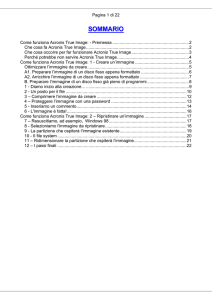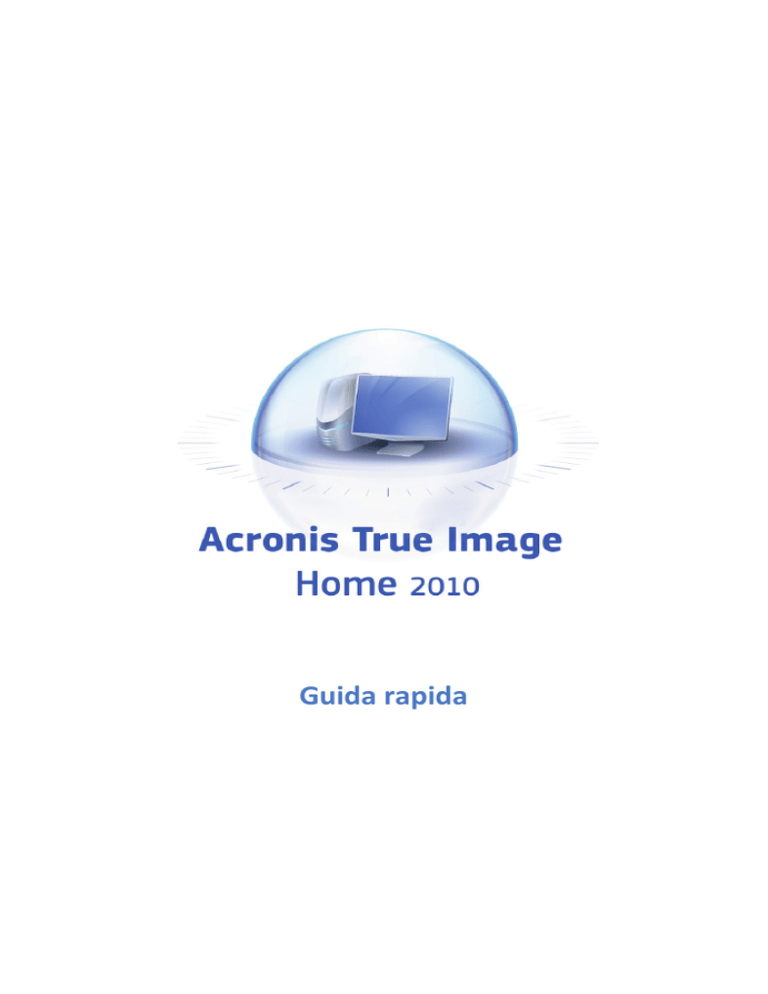
Guida rapida
Copyright © Acronis, Inc., 2000-2010.Tutti i diritti riservati.
“Acronis” e “Acronis Secure Zone” sono marchi registrati di Acronis,
Inc.
“Acronis Compute with Confidence”, “Acronis Startup Recovery
Manager”, “Acronis Active Restore” ed il logo Acronis sono marchi di
proprietà di Acronis, Inc.
Linux è un marchio registrato di Linus Torvalds.
Windows e MS-DOS sono marchi registrati di Microsoft Corporation.
Tutti gli altri marchi e copyright a cui si fa riferimento nel presente
manuale sono proprietà dei rispettivi titolari.
La distribuzione di versioni sostanzialmente modificate del presente
documento è proibita senza la previa autorizzazione del titolare del
copyright.
La distribuzione del presente documento, nonché di un lavoro
eventualmente derivato dallo stesso nell’ambito di qualsivoglia
manuale (cartaceo) standard per fini commerciali si intende proibita
salvo previa autorizzazione scritta del titolare del copyright.
LA PRESENTE DOCUMENTAZIONE VIENE FORNITA «ALLO STATO IN
CUI SI TROVA» E QUALSIVOGLIA CONDIZIONE, DICHIARAZIONE E
GARANZIA, SIA ESSA ESPRESSA O IMPLICITA, IVI INCLUSA
QUALSIVOGLIA GARANZIA DI COMMERCIABILITÁ, IDONEITÁ AD UN
FINE SPECIFICO O NON INFRAZIONE, SI INTENDE ESCLUSA, NELLA
MISURA IN CUI LE SUDDETTE RINUNCE SIANO DA INTENDERSI
LEGALMENTE CONSENTITE.
2
Copyright © Acronis, Inc., 2000-2010
1.
Che cos'è Acronis® True Image Home?
Acronis True Image Home è una suite software integrata che assicura
la protezione di tutte le informazioni presenti sul PC. Oltre a eseguire
il backup del sistema operativo, delle applicazioni, delle impostazioni
e di tutti i dati è in grado di eliminare in modo sicuro tutti i dati
riservati non più necessari. Con questo software è possibile eseguire il
backup dei file e delle cartelle selezionate, delle impostazioni delle
applicazioni Windows, delle impostazioni e dei messaggi dei client di
posta elettronica Microsoft o anche dell'intera unità disco o delle
partizioni selezionate. Acronis Online Backup consente di
memorizzare i file più importanti in un archivio remoto per
assicurarne la protezione anche in caso di furto del computer o
incendio della casa. Acronis Nonstop Backup salva continuamente le
modifiche apportate al sistema e ai file (ogni cinque di minuti)
consentendo di ripristinarne lo stato in qualsiasi punto temporale in
caso di necessità.
Se l'unità disco dovesse subire danni o il sistema dovesse essere
attaccato da virus o malware, è possibile ripristinare i dati di cui è
stato eseguito il backup in modo rapido e semplice, risparmiando ore
o giorni di lavoro nel tentativo di ripristinare i dati e le applicazioni
dell'unità disco da zero.
Acronis True Image Home fornisce tutti gli strumenti essenziali
necessari al ripristino del sistema del computer nel caso si dovesse
verificare un incidente, come la perdita dei dati, la cancellazione
accidentale di file o cartelle o un blocco totale del disco rigido. In caso
di guasti relativi alle operazioni del sistema o che impediscono
l'accesso alle informazioni, sarà possibile ripristinare il sistema e i dati
persi in tutta semplicità.
Copyright © Acronis, Inc., 2000-2010
3
La tecnologia esclusiva sviluppata da Acronis e implementata in
Acronis True Image Home permette di eseguire backup precisi dei
dischi, settore per settore, inclusi tutti i sistemi operativi, le
applicazioni e i file di configurazione, aggiornamenti di software,
impostazioni personali e dati.
Acronis True Image Home aiuta anche a proteggere la propria
identità. La semplice cancellazione dei dati obsoleti non li rimuove in
modo permanente dal computer. Acronis True Image Home include
ora Acronis DriveCleanser che elimina in modo definitivo i file e
cancella le informazioni personali da partizioni e/o da interi dischi,
nonché una procedura guidata che cancella tutte le tracce dell'attività
dell'utente dal sistema Windows in uso.
È possibile archiviare i backup su quasi tutti i dispositivi di
archiviazione per PC: dischi rigidi interni o esterni, unità di rete o una
vasta gamma di unità per supporti rimovibili IDE, SCSI, FireWire (IEEE1394), USB (1.0, 1.1 e 2.0) e PC Card (precedentemente chiamate
PCMCIA), nonché unità CD-R/RW, DVD-R/RW, DVD+R/RW, BD-R, BDRE, unità magneto-ottiche, Iomega Zip e Jaz.
Quando si eseguono backup pianificati, Acronis True Image Home
seleziona automaticamente una modalità di backup (completo,
incrementale, differenziale) conformemente ai criteri di backup
impostati dall'utente.
Se si prevede di installare una nuova unità disco rigido, Acronis True
Image Home aiuta a trasferire le informazioni dalla vecchia unità
disco in pochi minuti, ivi inclusi sistemi operativi, applicazioni,
documenti e impostazioni personali. Dopo la migrazione al nuovo
disco rigido è possibile distruggere in modo sicuro tutte le
informazioni confidenziali su quello vecchio. Questa è la procedura
raccomandata se si desidera donare, gettare o vendere la vecchia
unità disco rigido.
4
Copyright © Acronis, Inc., 2000-2010
Le procedure guidate e un'interfaccia stile Windows Vista renderanno
il lavoro più facile. È sufficiente completare alcuni semplici passaggi,
Acronis True Image Home farà il resto! Quando si verifica un
problema di sistema, il software rende nuovamente attivo l'utente in
pochissimo tempo.
Copyright © Acronis, Inc., 2000-2010
5
2.
Novità di Acronis True Image Home 2010
• Acronis Backup continuo: la protezione continua dei dati è ora
disponibile in Acronis True Image Home. È possibile ripristinare lo
stato precedente di un documento. Questa funzionalità è molto
utile quando viene eliminato per errore un documento
importante oppure quando si apportano modifiche che si
rivelano errate ed è necessario ripristinare la versione del
documento che risale a 2 settimane precedenti. Per ripristinare
un file, si apre un browser simile a Esplora risorse di Windows
con funzionalità di ricerca che rendono molto semplice il
recupero del file. Acronis Backup continuo è molto più che uno
strumento di gestione delle versioni, poiché consente il ripristino
completo del sistema, se necessario.
•
Backup online: è possibile proteggere ulteriormente dati
importanti salvandoli in una postazione remota. In questo modo i
file sono al sicuro anche in caso di furto o incendio. Il rischio di
perdere dati in caso di furto, incendio o di altri eventi sfavorevoli
è ridotto a zero. È sempre possibile ripristinare file danneggiati,
perduti o eliminati. L'integrazione del backup online in Acronis
True Image Home consente di ottenere una soluzione unica a
tutte le esigenze di backup dei dati.
Acronis Online Backup potrebbe non essere disponibile nella vostra
regione. Per ulteriori informazioni, fare clic qui.
•
6
Unità di pianificazione potente: l'unità di pianificazione è
divenuta più potente e flessibile. Sono state aggiunte ulteriori
opzioni di pianificazione. La nuova unità di pianificazione
consente di specificare la data della prima esecuzione di
un'attività pianificata. Mentre si pianifica un'attività mensile, è
possibile utilizzare un calendario mensile per specificare la data
(ad esempio, il primo giorno del mese) o le date (ad esempio, il
10, il 20 o l'ultimo giorno del mese) in cui l'attività deve essere
Copyright © Acronis, Inc., 2000-2010
eseguita. Se non si desidera eseguire un'attività pianificata per un
determinato periodo, ma si intende utilizzare la pianificazione in
futuro, è possibile disattivare l'attività per il periodo desiderato e
riattivarla in un secondo momento. In questo modo non è
necessario creare nuovamente l'attività. Un'attività pianificata
può essere clonata per poi apportare modifiche all'attività
duplicata. Questa opzione è utile quando si creano molte attività
simili tra loro. La combinazione dell'unità di pianificazione, del
metodo di backup prescelto e delle regole di consolidamento
automatico selezionate consente di implementare diverse
strategie di backup.
•
Convalida selettiva: versioni precedenti di Acronis True Image
Home possono convalidare solo un backup completo. Questa
limitazione può creare complicazioni quando ad esempio il
backup completo è di circa 20 GB mentre una lunga catena di
backup differenziali ha dimensioni di alcuni gigabyte per un
totale di 100 GB. In questo caso Acronis True Image Home
poteva convalidare tutto l'archivio da 120 GB. Il completamento
di questa operazione richiede molto tempo. Il programma è ora
in grado di convalidare un singolo backup differenziale e il
backup completo.
•
Supporto del formato VHD: il formato di file VHD (Virtual Hard
Disk) consente di salvare il contenuto e la struttura dell'unità
disco rigido completa. Inoltre, l'utilità di backup inclusa nei
sistemi operativi Windows Vista (ad eccezione delle versioni
Home) e Windows 7 utilizza lo stesso formato per il backup
dell'immagine dell'unità disco rigido quando si sceglie l'opzione
"Backup Complete PC". Acronis True Image Home consente di
convertire i file .vhd in file .tib e vice versa, di ripristinare un
sistema operativo da file .vhd e persino di avviare il sistema da
immagini .vhd di Windows 7.
Copyright © Acronis, Inc., 2000-2010
7
3.
Installazione e utilizzo
3.1.
Minimum system requirements
I requisiti hardware di Acronis True Image Home corrispondono ai
requisiti minimi del sistema operativo installato sul computer da
utilizzare per l'esecuzione di Acronis True Image Home. Inoltre
Acronis True Image Home richiede il seguente hardware:
•
•
Unità CD-RW/DVD-RW per la creazione di supporti riavviabili
Mouse o altro dispositivo di puntamento (raccomandato).
L'utilizzo di Acronis Backup continuo richiede almeno 1 GB RAM.
Il supporto di ripristino di Acronis True Image Home richiede i
seguenti requisiti hardware:
•
•
256 MB RAM
Processore Pentium 1 GHz o più veloce
3.2.
Sistemi operativi supportati
Acronis True Image Home è stato testato sui seguenti sistemi
operativi:
•
•
•
•
Windows XP SP3
Windows XP Professional x64 Edition
Windows Vista SP2 (tutte le edizioni)
Windows 7 (tutte le edizioni)
Acronis True Image Home permette anche la creazione di CD-R/DVDR avviabili che possono eseguire il backup di un disco/una partizione
su un computer che funziona con un qualsiasi sistema operativo
8
Copyright © Acronis, Inc., 2000-2010
basato su processore Intel o AMD, incluso Linux®. L'unica eccezione è
rappresentata dal sistema Apple Macintosh basato su Intel, che al
momento non è supportato in modo nativo.
3.3. File system supportati
• FAT16/32
• NTFS
• Ext2/Ext3 *
• ReiserFS *
• Linux SWAP *
Se un file system non è supportato o è danneggiato, Acronis True
Image Home può copiare i dati usando un approccio settore per
settore.
* I file system Ext2/Ext3, ReiserFS e Linux SWAP sono supportati solo
per operazioni di backup o ripristino di dischi o partizioni. Non si può
usare Acronis True Image Home per operazioni a livello di file con
questi file system (backup, ripristino e ricerca di file, montaggio
dell'immagine e ripristino di file da immagini) e per backup su dischi o
partizioni con questi file system.
3.4. Supporti di memorizzazione supportati
• Unità disco fisso
• Periferiche di memorizzazione in rete
• Server FTP*
• CD-R/RW, DVD-R/RW, DVD+R (inclusi DVD+R a doppio strato),
DVD+RW, DVD-RAM, BD-R, BD-RE***
Copyright © Acronis, Inc., 2000-2010
9
•
USB 1,0 / 2,0, FireWire (IEEE-1394) e dispositivi di memoria PC
card
•
ZIP®, Jaz® e altri supporti rimovibili
* Un server FTP deve permettere il trasferimento di file in modalità
passiva. Il recupero dei dati direttamente dal server FTP richiede che
l'archivio non abbia file più grandi di 2 GB ciascuno. Si raccomanda di
modificare le impostazioni del firewall del computer in modo da
aprire le porte 20 e 21 per i protocolli TCP e UDP e disattivare il
servizio di Windows Routing e Accesso remoto.
** I dischi riscrivibili masterizzati non possono essere letti in Linux
senza una patch del kernel.
3.5.
Installazione di Acronis True Image Home
Per installare Acronis True Image Home:
•
•
•
10
Lanciare il file di installazione di Acronis True Image Home.
Prima dell'installazione, è possibile controllare se esiste una
versione più recente di Acronis True Image Home sul sito Web
Acronis. Se disponibile, verrà proposta l'installazione della
versione più recente.
Nel menu Installa, selezionare il programma da installare: Acronis
True Image Home.
Copyright © Acronis, Inc., 2000-2010
•
Seguire le istruzioni dell'installazione guidata sullo schermo.
Sono disponibili le modalità di installazione Tipica, Personalizzata e
Completa. Dopo avere premuto Personalizzata, è possibile scegliere
di non installare il Generatore di supporti di ripristino.
Con Generatore di supporti di ripristino è possibile creare un disco di
ripristino riavviabile (per i dettagli vedere Creazione di supporti
riavviabili). Questo strumento potrebbe non essere necessario se è
stato acquistato un prodotto in scatola che contiene un CD avviabile.
L'installazione del Generatore di supporti di ripristino riavviabili
permetterà di creare supporti riavviabili o le relative immagini ISO in
qualsiasi momento dalla finestra principale del programma o
eseguendo il Generatore di supporti di ripristino riavviabili.
Quando è installato, Acronis True Image Home crea un nuovo
dispositivo nell'elenco Gestione periferiche (Pannello di controllo →
Hardware→ di sistema → Gestione periferiche → Periferiche Acronis
→ Acronis True Image Backup Archive Explorer). Non disabilitare o
disinstallare questo dispositivo: è necessario per collegarsi ad archivi
Copyright © Acronis, Inc., 2000-2010
11
di immagini come dischi virtuali (vedere Esplorazione di archivi e
montaggio di immagini).
3.6.
Esecuzione di Acronis True Image Home
È possibile eseguire Acronis True Image Home in Windows
selezionando Start → Programmi → Acronis → Acronis True Image
Home → Acronis True Image Home o facendo clic sul collegamento
appropriato sul desktop.
Se per una qualsiasi ragione il sistema operativo non dovesse
caricarsi, è possibile avviare Acronis Startup Recovery Manager.
Tuttavia, deve essere attivato prima dell'uso; vedere Acronis Startup
Recovery Manager per maggiori dettagli su questa procedura. Per
eseguire il programma, premere F11 durante l'avvio, quando è
visualizzato un messaggio corrispondente che indica di premere tale
tasto. Acronis True Image Home verrà eseguito in modo autonomo
consentendo di ripristinare le partizioni danneggiate.
Se i dati del disco sono totalmente danneggiati e il sistema non riesce
a riavviarsi (oppure se non è stato attivato Acronis Backup Startup
Recovery Manager), caricare la versione autonoma di Acronis True
Image Home dal supporto riavviabile fornito con la scatola acquistata
o creato utilizzando il Generatore di supporti di ripristino. Questo
disco di avvio permetterà di ripristinare il disco rigido da un'immagine
creata precedentemente.
3.7.
Aggiornamento di Acronis True Image Home
Se Acronis True Image Home è già installato, la nuova versione lo
aggiornerà semplicemente; non è necessario rimuovere la vecchia
versione e reinstallare il software.
12
Copyright © Acronis, Inc., 2000-2010
Si prega tuttavia di ricordare che i backup creati con l'ultima versione
del programma potrebbero non essere compatibili con le versioni
precedenti, perciò se si ritorna a una versione più vecchia di Acronis
True Image Home, probabilmente sarà necessario ricreare gli archivi
usando la versione meno avanzata. Si consiglia di creare un nuovo
supporto riavviabile dopo ogni aggiornamento di Acronis True Image
Home.
3.8.
Rimozione di Acronis True Image Home
Selezionare Start → Impostazioni → Pannello di controllo →
Installazione applicazioni → <Acronis True Image Home> →
Rimuovi. Poi seguire le istruzioni sullo schermo. Potrebbe essere
necessario riavviare il computer in seguito al completamento
dell'operazione.
Se si utilizza Windows Vista, selezionare Start → Pannello di
controllo → Programmi e funzionalità → <Acronis True Image
Home> → Rimuovi. Poi seguire le istruzioni sullo schermo. Potrebbe
essere necessario riavviare il computer in seguito al completamento
dell'operazione.
Se si dispone di Acronis Secure Zone sul computer, rimuoverla prima di
rimuovere il programma, perché la rimozione di Acronis True Image
Home non rimuoverà la zona.
Copyright © Acronis, Inc., 2000-2010
13
4.
Supporto tecnico
Gli utenti di copie legalmente acquistate e registrate di Acronis True
Image Home possono usufuire del supporto tecnico gratuito Acronis
via e-mail. Se si verificano problemi di installazione o di
funzionamento e non è possibile risolverli utilizzando il presente
manuale ed il file readme.txt, inviare una e-mail al team del supporto
tecnico.
Prima di fare ciò, sarà necessario registrare la propria copia su
http://www.acronis.it/homecomputing/my/products/registration/.
Quando si invia una e-mail al supporto tecnico, si deve fornire il
numero di serie della copia di Acronis True Image Home venduta con
il programma. Questo numero è composto da otto gruppi di otto
caratteri separati da trattini, per un totale di 64 lettere e numeri.
Per maggiori informazioni su come contattare il Supporto tecnico
Acronis, visitare: http://www.acronis.it/homecomputing/support/.
Per presentare una richiesta di assistenza e di risoluzione dei
problemi, compilare il modulo Web sul sito Acronis. L'assistenza
prenderà visione della richiesta solo se presentata con questo
modulo.
14
Copyright © Acronis, Inc., 2000-2010